Gebruikersinstructie Meldportal - Melder
In- en uitloggen
Iedere organisatie die een licentie voor het Meldportal heeft aangeschaft, ontvangt van Plandatis een hyperlink naar het Meldportal.
Het Meldportal is door Plandatis van tevoren (en in overleg met u) voor u ingericht.
Elke klant die beschikt over het Meldportal, ontvangt een unieke hyperlink.
Op de inlogpagina vult u vervolgens de ontvangen inloggegevens in.
Stappenplan
- Open de hyperlink naar het Meldportal die u van de Plandatis medewerker hebt ontvangen.
Het Meldportal wordt geopend, de startpagina met de inlogvelden verschijnt:
- Vul de inloggegevens die u van de Plandatis medewerker hebt ontvangen, in.
- Klik op de knop Inloggen.
Als u succesvol bent ingelogd, wordt de startpagina van het Meldportal nu geopend.
Heeft u geen inloggegevens ontvangen, neem dan contact op met Plandatis.

Het menu
In de oranje menubalk ziet u de onderstaande menukeuzes:
Start
Meldingen
Mijn meldingen
Contact
Start
Wanneer u op de knop
Start klikt, wordt de startpagina van het Meldportal geopend.
Meldingen
Met de knop
Meldingen kunt u nieuwe meldingen toevoegen.
Stappenplan
- Navigeer met de muis naar de knop Meldingen in het menu.
- Selecteer de juiste optie onder deze knop om het meldingformulier te openen.
Omdat u eerder bent ingelogd met uw gebruikersgegevens, zijn uw naam, e-mailadres en telefoonnummer al ingevuld.
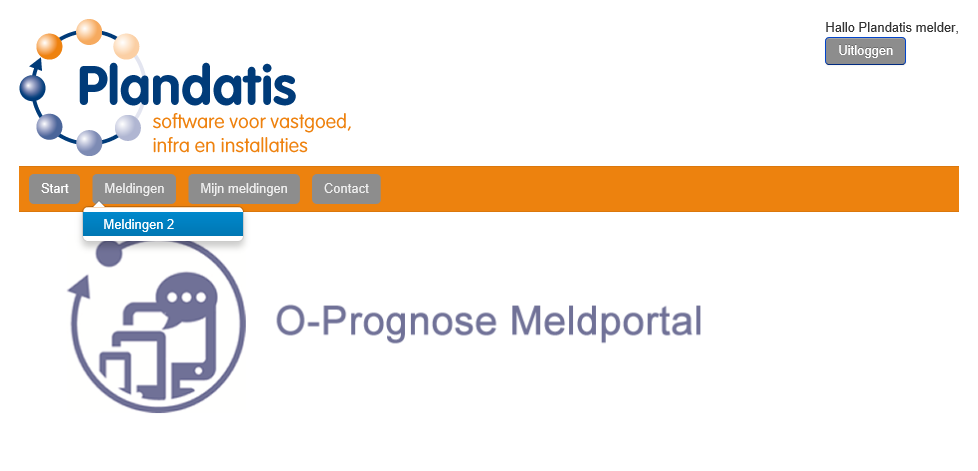
- Vul het formulier in met de gegevens van uw melding.
Merk op dat u ook een bestand kunt toevoegen aan de melding (foto, document (PDF)).

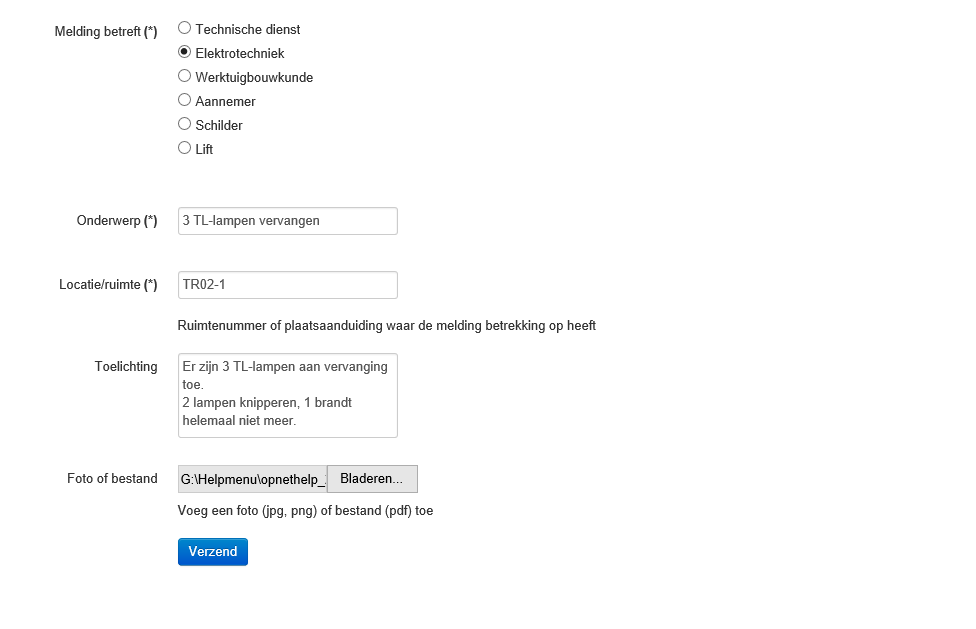
- Klik op de knop Verzend om de melding te verzenden.
De gekoppelde oplosgroep (gekoppeld aan veld [Melding betreft], hierover later meer) ontvangt nu uw melding.
Daarnaast ontvangt u als melder direct een bevestiging van de aangemaakte melding.
Na enkele minuten ontvangt u een tweede bevestigingsmail met daarin de hyperlink naar de melding in het Meldportal.
Door de hyperlink te volgen, kunt u de status van uw melding volgen.
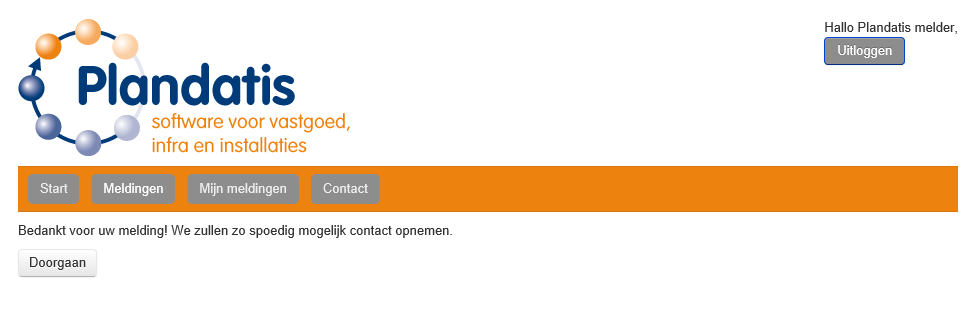
Mijn Meldingen
Met de knop
Mijn meldingen kunt u de status van door u aangemaakte meldingen volgen.
Elke melding wordt gezien als een 'ticket'.
Elk ticket heeft een ticketnummer. Dit is een unieke code waarmee de melding kan worden onderscheiden.
U kunt zien wanneer de laatste reactie met betrekking tot deze melding is geplaatst en de datum waarop de melding is aangemaakt.
U kunt vervolgens de status per melding bekijken:
- Open
- In behandeling
- Gesloten
Daarnaast kunt u de gekoppelde oplosgroep (en het bijbehorende e-mailadres) bekijken.
Stappenplan Mijn meldingen
- Navigeer met de muis naar de knop Mijn meldingen.
- Selecteer de optie Mijn meldingen onder deze knop om alle meldingen die u in de tijd hebt aangemaakt, weer te geven.
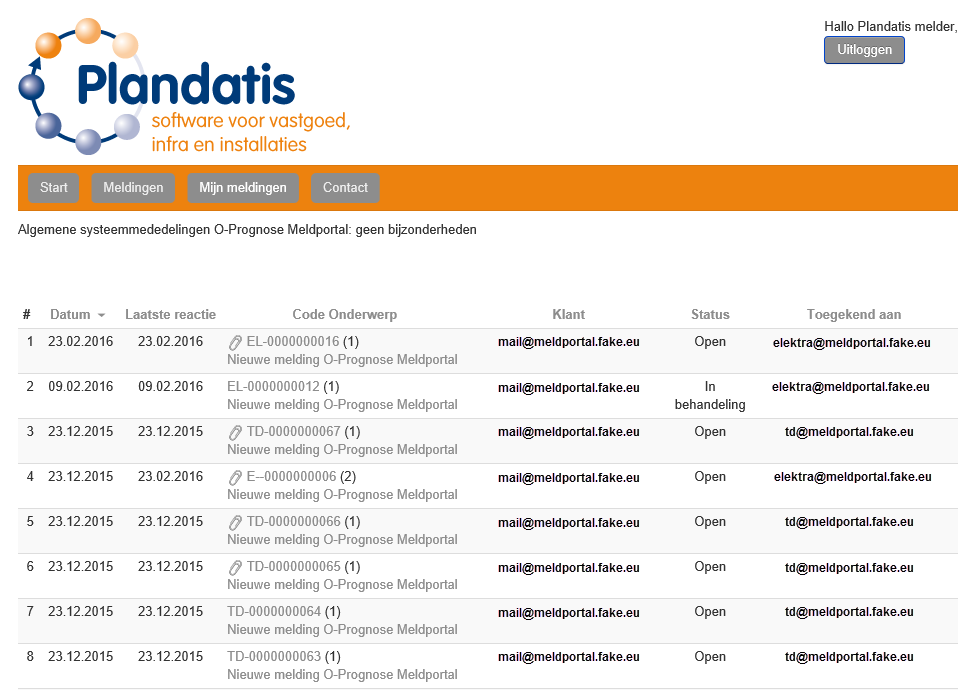
- Open een melding door op het ticketnummer te klikken.
U ziet nu 2 tabbladen:
- Tab 'Berichten'
Onder de tab 'Berichten' ziet u de inhoud van de melding zoals u deze als melder heeft gemaakt.
- Druk op de knop Klik hier om te reageren om een aanvullend bericht achter te laten voor de oplosgroep die de melding gaat uitvoeren.
Uw bericht komt in het berichtenveld onder de printknop te staan. Als een oplosgroep vervolgens via dezelfde knop reageert op uw bericht, kunt u dit bericht hier ook terugvinden.
- Tab 'Ticket informatie'
De tab 'Ticket informatie' geeft de details van de melding weer: [Onderwerp], [Afdeling], [Datum], [Status], [Code], etc.
Aan deze informatie kan een melder niets meer veranderen.
Zoeken in Mijn Meldingen
Met de knop
Zoeken in Mijn meldingen kunt u zoeken in uw meldingen (als u al een tijdje in het Meldportal actief bent, hebt u misschien al veel meldingen aangemaakt).
Stappenplan Zoeken in Mijn meldingen
- Navigeer met de muis naar de knop Mijn meldingen.
- Selecteer de optie Zoeken in Mijn meldingen onder deze knop om de zoekpagina te openen.
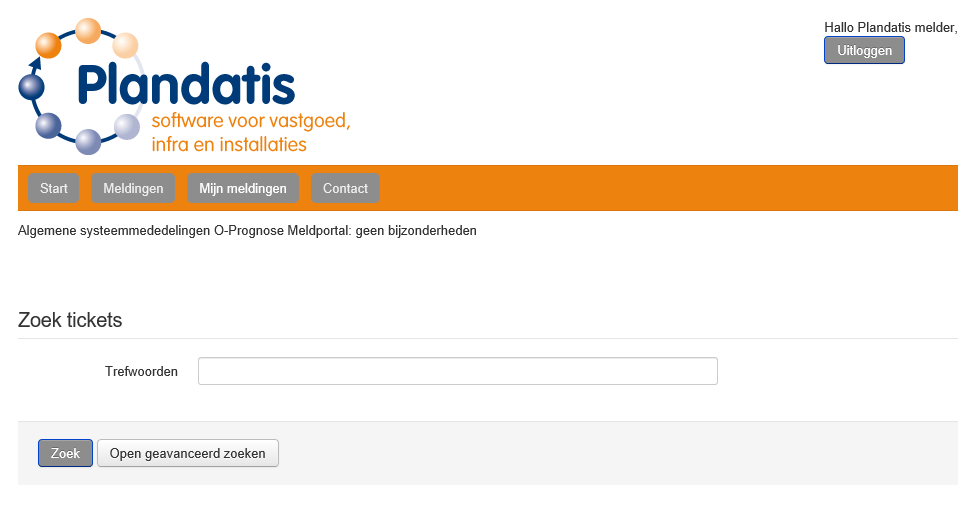
U kunt zoeken op ticketnummer of trefwoorden.
Daarnaast kunt u geavanceerdere functies voor zoeken gebruiken.
- Voer uw zoekopdracht in in het veld [Trefwoorden].
- Klik vervolgens op de knop Zoek om de zoekopdracht te starten.
Geavanceerd zoeken
- Klik op de knop Open geavanceerd zoeken om te kunnen zoeken in Afdelingen, Prioriteiten, Statussen en in welke Volgorde de zoekresultaten worden gepresenteerd
(Datum, Laatste reactie, Code, Onderwerp, Status, Prioriteit, + Op- of Aflopend).
- Klik vervolgens op de knop Zoek om de zoekopdracht te starten.
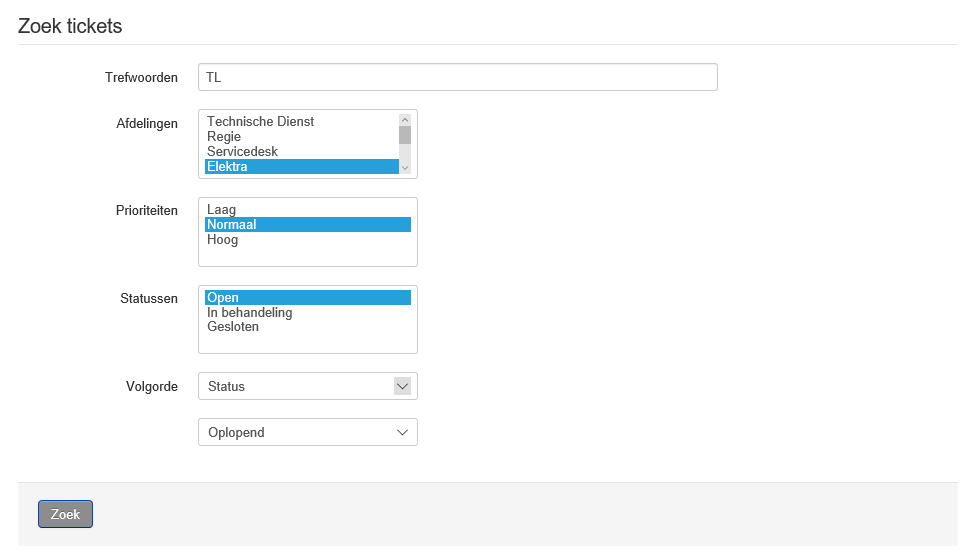
Gebruikershandleiding O-Prognose Meldportal
Hier kunnen we kort over zijn: dat is deze handleiding.
Heeft u na het lezen nog vragen over de werking van O-Prognose Meldportal? Aanvullingen of verbeteringen?
Laat het ons weten: helpdesk@plandatis.nl

